갤럭시 홈화면(배경화면) 초기화 방법 3가지
갤럭시에서 설치한 모든 앱이 있는 화면은 앱스화면이라고 부르며, 처음 화면을 켰을 때 보여지는 화면을 홈화면(배경화면)이라고 말합니다. 그래서 홈화면에선 내가 자주 사용하는 앱이나 위젯을 추가해서 이용하게 됩니다. 도한 갤럭시에서는 다양한 테마 종류를 제공하고 있는데 이를 다운로드 받아서 적용하면 갤럭시의 앱스/홈화면을 꾸미는 것도 가능합니다. 그런데 내가 원하는 테마나 홈화면을 꾸며서 사용하다보면 자꾸만 늘어나는 앱과 위젯으로 복잡하게 느껴질 때가 생기는데 이럴 때에는 이번 글에서 소개드리는 갤럭시 홈화면 초기화 방법으로 쉽게 해결할 수 있습니다.
갤럭시 홈화면 초기화를 하게 되면 내가 적용한 테마가 사라지고 기본 테마로 변경시킬 수 있습니다. 또한 그동안 배경화면에 추가해놓았던 앱과 위젯도 한번에 없앨 수 있기 때문에 깔끔하게 정리하는데 큰 도움을 받을 수 있습니다. 이러한 초기화는 테마, 홈화면 앱/위젯에 따라서 설정해야하는 방법이 다릅니다. 따라서 내가 원하는 초기화 범위에 따른 방법을 선택하셔서 따라해보시길 바랍니다.
목차
갤럭시 홈화면 테마 초기화 방법

1. 갤럭시 배경화면에서 빈공간을 길게 누릅니다.

2. 테마를 클릭합니다.

3. 내 콘텐츠를 누릅니다.

4. 기본 테마를 선택합니다.

5. 팝업에서 적용 버튼을 클릭합니다.
'일부 앱이 종료되며 저장되지 않은 데이터는 유실될 수 있습니다.'라는 설명이 나오는데 어차피 그동안 사용하던 테마의 정보는 모두 초기화할 것이기에 상관없이 적용해주시면 됩니다.

6. 갤럭시 홈화면 테마가 초기화됩니다.
기본 테마로 변경되며 나중에 다른 테마를 이용하고 싶다면 위의 내콘텐츠에서 다운로드 받은 테마를 선택해서 적용하거나 다른 테마를 다운로드받은 후 적용하시면 됩니다.
설정 앱에서 Galaxy Themes 초기화 방법
위에서 가장 먼저 소개드린 방법은 홈화면을 길게 눌러서 갤럭시 테마(Galaxy Themes)를 실행하는 것이였습니다. 하지만 홈화면 길게 누르지 않고도 아래 방법대로 설정 앱에서 테마 초기화가 가능합니다.

1. 갤럭시에서 설정 앱을 실행합니다.

2. 테마를 클릭합니다.

3. 내 콘텐츠를 누릅니다.

4. 기본테마를 클릭합니다.
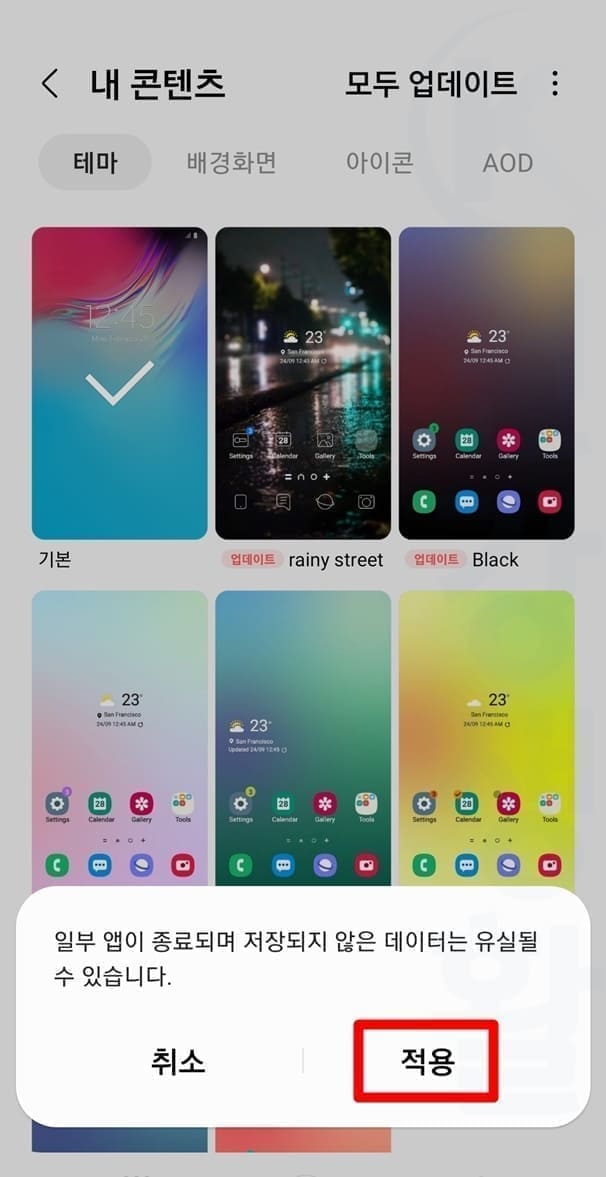
5. 적용을 누르면 홈화면 테마가 초기화됩니다.
갤럭시 홈화면 페이지 초기화 방법
갤럭시 홈화면 페이지 초기화란 내가 배경화면에 추가해놓은 페이지 및 앱과 위젯을 한번에 삭제하는 방법을 말합니다. 모든 페이지를 삭제해서 정리하면 초기 갤럭시처럼 깔끔한 홈화면으로 이용할 수 있습니다.

1. 갤럭시 홈화면의 빈공간을 길게 누릅니다.

2. 페이지마다 휴지통 삭제 버튼을 클릭합니다.

3. 팝업에서 삭제를 누릅니다.

4. 갤럭시 홈화면 페이지가 초기화됩니다.
사용하지 않을 모든 페이지를 삭제하시면 초기화가 되는 것이고 이용할 몇개의 페이지만 남기고 삭제하시면 홈화면을 깔끔하게 정리 및 관리할 수 있습니다.
갤럭시 홈화면 구성 및 배열 바꾸기
갤럭시 홈화면을 깔끔하고 편리하게 사용하고 싶다면 홈화면 구성 및 배열을 변경해보시는 것도 추천드립니다.

1. 홈화면을 길게 누른 후 설정을 클릭합니다.

2. 홈 화면 구성과 배열을 변경합니다.
홈 화면 구성으로 앱스화면을 사용하지 않게 설정하는 것이 가능하며 배열 변경으로 홈화면에 표시되는 앱과 위젯의 세로x가로 표시를 조절할 수도 있습니다.
갤럭시 전체 설정 초기화 방법
갤럭시 홈화면(배경화면)을 포함한 모든 설정으로 설치한 앱 및 여지껏 설정했던 정보들을 모두 초기화해서 갤럭시를 처음 사용했을 때의 환경으로 만들고 싶다면 아래 공장초기화 방법을 따라하시면 됩니다.

1. 설정 앱을 실행합니다.
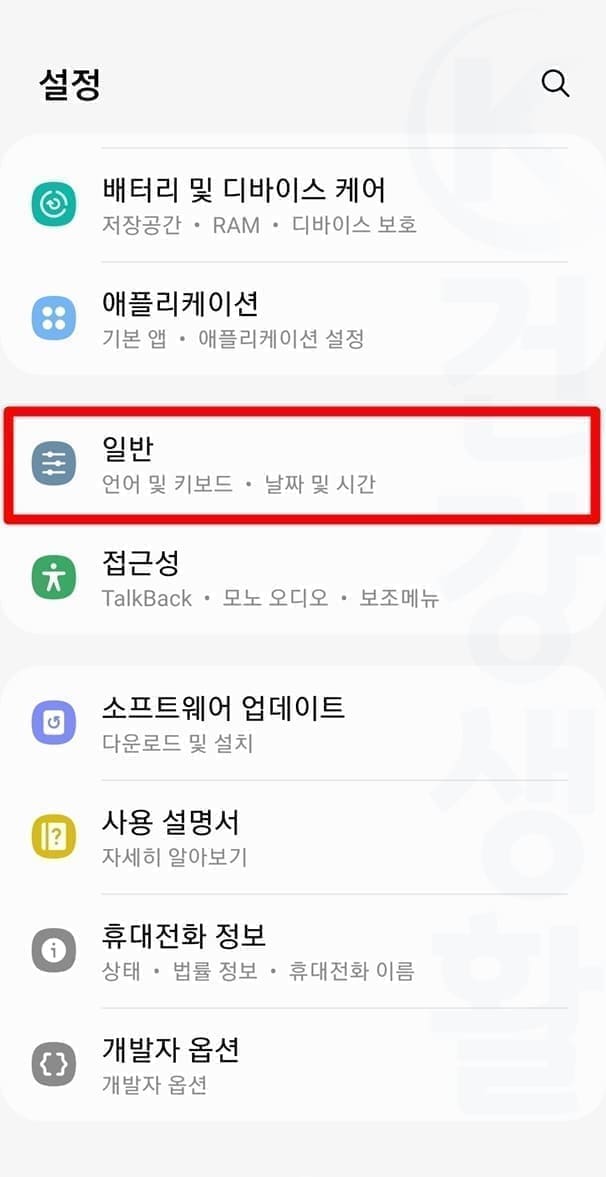
2. 일반을 누릅니다.

3. 초기화를 클릭합니다.

4. 기기 전체 초기화를 선택합니다.

5. 초기화 버튼을 누릅니다.
6. 기기가 재부팅되며 모든 정보가 초기화됩니다.
마무리
이번 글에서는 갤럭시 홈화면/배경화면 초기화를 위한 3가지 방법을 총정리해보았습니다. 스마트폰을 오래 사용할수록 불필욯한 앱들이 쌓여 지저분하게 보일 수 있으니 이번 방법을 주기적으로 사용하셔서 깔끔하게 휴대폰을 관리해보시길 바랍니다.





